电脑声音怎么调,打造个性化听觉体验
![]() 游客
2025-07-08 12:06
27
游客
2025-07-08 12:06
27
你有没有遇到过这样的情况:电脑里突然冒出一个声音,吓你一跳?别担心,这可不是什么恐怖片里的桥段,而是电脑声音调节的小插曲。今天,就让我带你一起探索如何调整电脑声音,让你的电脑更加个性化!
一、声音调节的必要性
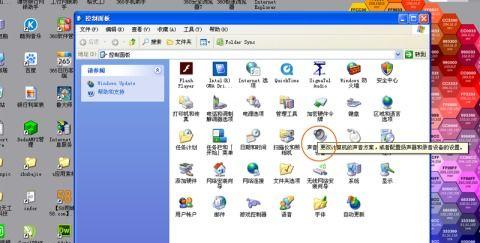
你知道吗,电脑的声音调节功能可是非常实用的。它不仅能让你在玩游戏、看电影时享受更好的听觉体验,还能在关键时刻提醒你注意重要信息。比如,邮件来了、系统更新了,电脑都会用声音告诉你。所以,学会调整电脑声音,让你的电脑更加贴心。
二、调整电脑声音的步骤
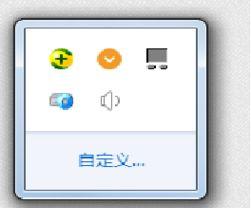
1. 打开控制面板:首先,点击电脑左下角的“开始”按钮,然后找到并点击“控制面板”。
2. 声音设置:在控制面板中,找到“硬件和声音”选项,点击进入。
3. 声音:在“硬件和声音”页面,点击“声音”选项。
4. 选择声音设备:在“声音”页面,你会看到“声音设备”选项卡。在这里,你可以看到电脑上安装的所有声音设备,比如扬声器、耳机等。
5. 调整音量:选中你想要调整的设备,然后点击“属性”按钮。在弹出的窗口中,找到“级别”选项卡,你可以在这里调整音量大小。
6. 选择声音:如果你想要更换电脑的声音,可以点击“声音”选项卡。在这里,你可以选择系统自带的音效,或者添加自定义音效。
7. 测试声音:调整好音量或音效后,不要忘记点击“测试”按钮,确保声音效果符合你的预期。
三、个性化声音设置
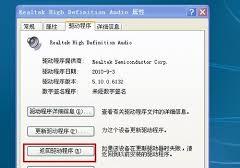
1. 音效库:Windows系统自带了丰富的音效库,你可以根据自己的喜好选择合适的音效。
2. 自定义音效:如果你觉得系统自带的音效不够个性,可以尝试下载一些第三方音效库,或者自己录制音效。
3. 声音主题:Windows 10还提供了声音主题功能,你可以根据自己的喜好选择不同的声音主题,让电脑的声音更加独特。
四、注意事项
1. 音量不宜过大:长时间听大音量声音会对听力造成损害,所以请务必注意音量。
2. 音效选择:选择音效时,要考虑音效与场景的匹配度,避免出现不协调的声音。
3. 更新驱动程序:定期更新电脑的音频驱动程序,以确保声音效果最佳。
通过以上步骤,相信你已经学会了如何调整电脑声音。现在,让你的电脑声音变得更加个性化,享受更加美好的听觉体验吧!记得,调整电脑声音时,要根据自己的需求和喜好来设置,让电脑成为你的贴心伙伴。
转载请注明来自数码俱乐部,本文标题:《电脑声音怎么调,打造个性化听觉体验》
- 最近发表
- 标签列表

